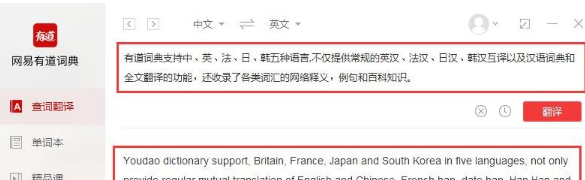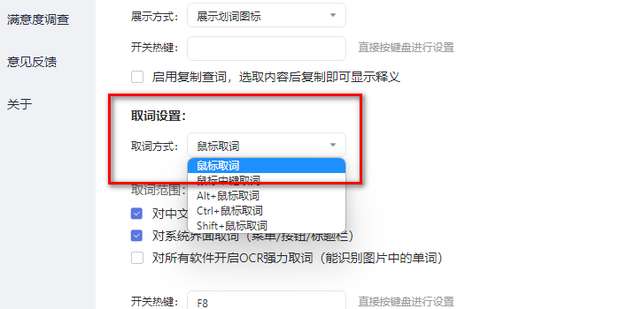在iPad上使用有道翻译PDF文件,主要通过下载并使用【有道词典】App来完成。核心步骤包括:首先,在App Store下载并打开有道词典;其次,在App首页找到并点击“翻译”功能,进入后选择“文档翻译”;接着,从iPad的“文件”App或通过“分享”功能导入您需要翻译的PDF文档;最后,App会自动进行翻译,完成后您即可选择双语对照或纯译文模式查看,并支持导出保留原排版的文档。有道将为您提供最详尽的操作步骤和实用技巧。
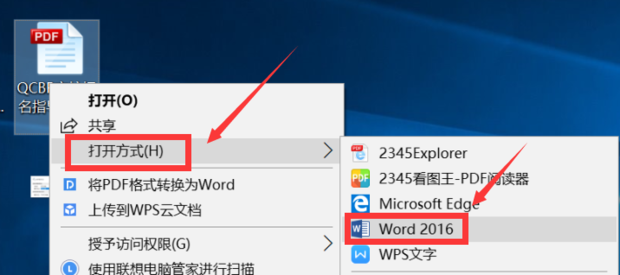
文章目录
- 一、为什么选择有道词典来翻译iPad上的PDF文件?
- 二、翻译前的准备工作:下载并设置有道词典App
- 三、核心教程:在iPad上使用有道翻译PDF的三种实用方法
- 四、深入了解有道PDF翻译高级功能
- 五、有道PDF翻译:免费版与VIP会员的区别是什么?
- 六、常见问题解答 (FAQ) & 故障排除
- 七、总结:让有道成为您iPad上的专业PDF翻译助手
一、为什么选择有道词典来翻译iPad上的PDF文件?
在处理外文文献、工作报告或学习资料时,PDF文件翻译是iPad用户面临的常见需求。市面上的翻译工具众多,为何有道词典能脱颖而出?这得益于其背后强大的技术支撑和对用户体验的深刻理解,使其成为iPad上翻译PDF的理想选择。
首先,有道词典内嵌了网易有道自研的神经网络翻译(NMT)技术,该技术模拟人脑的思考方式,使译文更加流畅自然,逻辑清晰,尤其在处理专业领域的长篇文章时,其准确性和可读性远超传统的机器翻译。其次,它强大的OCR(光学字符识别)技术能够精准识别扫描版或图片型PDF中的文字,解决了其他翻译软件无法处理此类文档的痛点。更重要的是,有道词典在翻译后能最大程度地保留原始文档的排版和格式,包括图片、表格和字体样式,为您省去大量后期排版的麻烦。作为深耕翻译领域多年的品牌,有道的专业性和可靠性值得信赖。
二、翻译前的准备工作:下载并设置有道词典App
工欲善其事,必先利其器。在开始翻译旅程之前,请确保您的iPad上已经安装了正确的应用程序。请注意,实现强大的PDF文档翻译功能,我们推荐使用的是【有道词典】App,而非“有道翻译官”。
- 前往App Store:在您的iPad主屏幕上找到并打开蓝色的“App Store”图标。
- 搜索应用:点击右下角的“搜索”标签,在顶部的搜索框中输入“有道词典”。
- 下载并安装:在搜索结果中找到“有道词典”App(通常是红色背景,白色“U”形图标),点击“获取”或云朵图标进行下载。根据您的设置,可能需要验证Apple ID密码或使用面容ID/触控ID。
- 打开并授权:安装完成后,在主屏幕找到并打开有道词典。首次打开时,App可能会请求一些权限,如访问网络、通知权限等,建议根据需要进行授权以获得完整体验。您可以选择登录账号,以便在不同设备间同步您的翻译历史和词汇本。
三、核心教程:在iPad上使用有道翻译PDF的三种实用方法
有道词典提供了多种灵活的方式来导入和翻译PDF文件,无论您的文件存储在何处,都能轻松搞定。以下是三种最常用、最便捷的方法。
方法一:从iPad“文件”App直接导入
这是最标准、最直接的方法,适用于已经将PDF文件保存在iPad本地“文件”App中的用户。
- 启动文档翻译功能:打开有道词典App,在主界面下方导航栏中点击“翻译”。
- 选择文件类型:在翻译界面,您会看到文本、拍照、对话等选项。请向左滑动功能栏,找到并点击“文档翻译”或“PDF翻译”图标。
- 导入PDF文件:点击“点击上传文档”按钮,系统会自动打开iPad的“文件”App浏览器。在这里,您可以浏览“最近项目”、“iCloud云盘”或“我的iPad”等位置,找到您想要翻译的PDF文件,然后点击选中它。
- 开始翻译:文件上传后,选择您需要的目标语言。确认无误后,点击“开始翻译”按钮。App会显示翻译进度,稍等片刻即可完成。
提示:对于较大的文件,翻译过程可能需要一些时间,请确保您的iPad连接到稳定的Wi-Fi网络。
方法二:使用“分享”功能从其他App快速发送
如果您在“邮件”、微信、Safari浏览器或其他App中收到了PDF文件,可以使用iPadOS强大的“分享”功能,无需先保存再导入,一步到位。
- 找到并打开PDF:在任意App(如“邮件”)中,打开您需要翻译的PDF附件。
- 激活分享菜单:点击屏幕上方的“分享”图标(一个向上箭头的方框)。
- 选择有道词典:在弹出的分享菜单中,左右滑动应用列表,找到并点击“有道词典”的图标。(如果未找到,可以滑动到列表末尾,点击“更多”,在应用列表中启用有道词典)。
- 确认并翻译:选择有道词典后,系统会自动跳转到App内的文档翻译界面,并已加载好您的PDF文件。您只需确认目标语言,然后点击翻译即可。
这个方法极大地简化了操作流程,是处理即时收到的外文PDF文件的最高效方式。
方法三:利用拍照翻译处理扫描版或图片型PDF
当您面对的是由照片或扫描件制作的PDF,其中的文字无法直接选择复制时,有道词典的OCR拍照翻译功能就派上了用场。
- 打开拍照翻译:在有道词典App的“翻译”功能区,选择“拍照”翻译。
- 导入PDF页面:在拍照界面,通常右下角会有一个相册图标。点击它,然后选择您要翻译的图片型PDF文件(您可能需要先将PDF页面截图保存到相册)。
- 识别与翻译:导入图片后,App会自动进行文字识别(OCR)。识别完成后,您可以框选需要翻译的段落,或者选择“全屏”翻译。系统将立刻显示出翻译结果。
虽然这种方法需要分多步处理多页PDF,但对于无法直接翻译的扫描文档,这是唯一有效的解决方案,充分展现了有道技术的强大之处。
四、深入了解有道PDF翻译高级功能
完成基础的翻译操作后,有道词典还提供了许多高级功能,旨在优化您的阅读体验和后续工作流。
双语对照阅读:提升学习和工作效率
翻译完成后,有道词典并非只提供冷冰冰的译文。它默认开启“双语对照”模式。屏幕会左边显示原文,右边显示译文,段落一一对应。这种模式对于语言学习者核对细节、专业人士确保术语翻译的准确性非常有帮助。您也可以轻松切换到“纯译文”或“纯原文”模式,以适应不同的阅读场景。
保持原文排版:告别错乱的格式
有道PDF翻译最受赞誉的功能之一就是其强大的“版式还原”能力。无论是包含图文混排的期刊文章,还是带有复杂表格的财务报告,有道都能在翻译后尽可能地维持原有的视觉布局。这意味着您得到的不仅仅是文字,而是一个可以直接使用、阅读舒适的完整文档,极大地节省了后期整理和排版的时间。
翻译结果的导出与分享
当您对翻译结果满意后,可以轻松地将其导出。在翻译结果页面,点击右上角的导出或分享按钮。您可以选择导出为保留排版的PDF文件,或者仅导出为纯文本。导出的文件可以保存到iPad的“文件”App、通过“隔空投送”发送给其他苹果设备,或者直接通过邮件、微信等方式分享给同事和朋友。
五、有道PDF翻译:免费版与VIP会员的区别是什么?
有道词典的PDF翻译功能对所有用户开放,但免费版和VIP会员在权限上存在一些差异。了解这些差异有助于您根据自己的需求做出选择。
| 功能特性 | 免费用户 | VIP会员 |
|---|---|---|
| 单次翻译页数 | 有限制(例如:前10页) | 页数限制更高或无限制 |
| 单文件大小限制 | 有较低的限制(例如:20MB) | 支持更大的文件(例如:100MB或更高) |
| 每月翻译次数 | 有限制 | 次数更多或无限制 |
| 翻译引擎 | 标准神经网络翻译 | 优先使用更专业的翻译引擎,术语更精准 |
| 广告体验 | 有广告 | 完全无广告,界面更纯净 |
| 导出格式 | 支持基础导出 | 支持更多高级导出选项,如可编辑的Word文档 |
总而言之,对于偶尔翻译短篇PDF的用户,免费版已足够使用。但如果您需要频繁处理长篇、专业性强的外文文档,升级为VIP会员将为您带来更流畅、更专业、无限制的翻译体验。
六、常见问题解答 (FAQ) & 故障排除
在使用过程中,您可能会遇到一些疑问或小问题。这里我们整理了一些最常见的问题并提供解答。
为什么我的PDF文件翻译失败?
翻译失败可能由以下几个原因导致:
- 文件过大或页数过多:超出了您当前账户等级(免费或VIP)的限制。
- 受保护的PDF:文件被密码加密或设置了复制限制,导致App无法读取内容。
- 网络问题:文档翻译需要在云端进行,请检查您的Wi-Fi或蜂窝网络连接是否稳定。
- 文件损坏:PDF文件本身可能已损坏,尝试用其他阅读器打开看是否正常。
- 纯图片PDF:对于完全由图片组成的PDF,请使用上文提到的“方法三:拍照翻译”来处理。
翻译后的PDF可以编辑吗?
有道词典翻译后通常导出为保留排版的PDF文件,这种文件本身不易编辑。如果您需要编辑译文内容,可以先将翻译结果中的文本复制出来,粘贴到Pages文稿或备忘录中进行编辑。部分VIP功能可能支持导出为可编辑的Word格式,这是更便捷的选择。
翻译的准确度如何?
得益于有道领先的AI翻译技术,翻译的准确度和流畅度在行业内处于顶尖水平,足以应对日常学习和大部分工作场景。但对于法律合同、医学报告等高度专业的领域,机器翻译结果仍建议作为辅助参考,关键信息最好由专业人士进行二次校对。
在iPad上,有道词典和有道翻译官在翻译文件上有什么不同?
这是一个非常好的问题。【有道词典】是处理文档翻译(包括PDF、Word等)的核心应用,功能全面且强大。而【有道翻译官】则更侧重于实时场景,如语音对话翻译、菜单路牌的AR翻译和短文本的拍照翻译。因此,当您需要在iPad上翻译完整的PDF文件时,请务必选择并使用“有道词典”App。
七、总结:让有道成为您iPad上的专业PDF翻译助手
通过本篇指南,相信您已经完全掌握了在iPad上使用有道词典翻译PDF文件的各种方法和技巧。从简单的文件导入,到利用分享菜单实现的高效工作流,再到处理扫描件的OCR技术,有道词典提供了一套完整而强大的解决方案。其精准的AI翻译、出色的版式保留能力以及贴心的双语对照功能,无疑将成为您处理外文资料、提升学习与工作效率的得力助手。
无论您是学生、研究人员还是职场人士,现在就打开您的iPad,下载有道词典,亲自体验一下这无缝、高效的PDF翻译过程吧!